
Se hai recentemente smesso di condividere il tuo Mac con gli altri, allora dovresti prendere in considerazione l'eliminazione non utilizzata profili utente sulla macchina. Ti mostreremo come eliminare in sicurezza gli account utente sui macos.
Prima di iniziare, assicurati di verificare se si dispone di privilegi di amministratore sul Mac. Per verificare questo, fai clic sul logo Apple nell'angolo in alto a sinistra del desktop del tuo Mac e apri "Preferenze di sistema".

Come rimuovere gli account utente in MacOS
Nelle preferenze di sistema MacOS, vai su "Utenti e amp; Gruppi. "

Questo mostrerà tutti gli account utente sul tuo Mac. Il tuo account apparirà nella parte superiore del riquadro di sinistra e se vedi "Admin" Sotto il tuo nome utente, hai i privilegi di amministratore.

Se non vedi questo, è possibile accedere a qualsiasi altro account con i privilegi di amministrazione e andare allo stesso "utenti e amplificatori; Gruppi "Pagina nelle preferenze di sistema. Ora fai clic sull'icona Blocco nell'angolo in basso a sinistra della finestra.
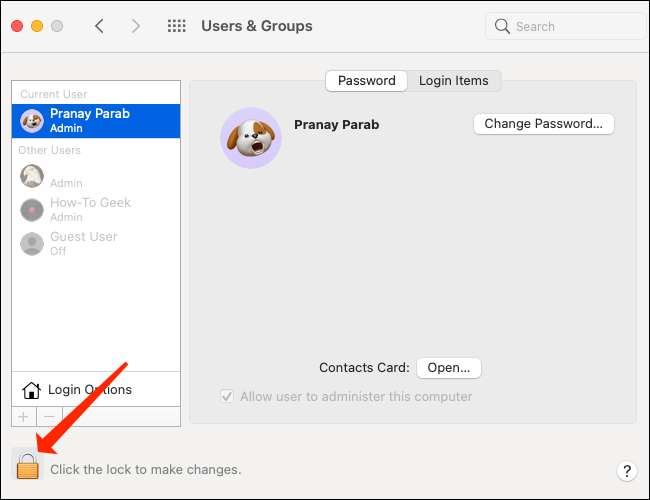
Inserisci la password per questo account amministratore. Fai clic su "Unlock" quando hai finito. Questo ti consentirà di apportare modifiche agli account utente.
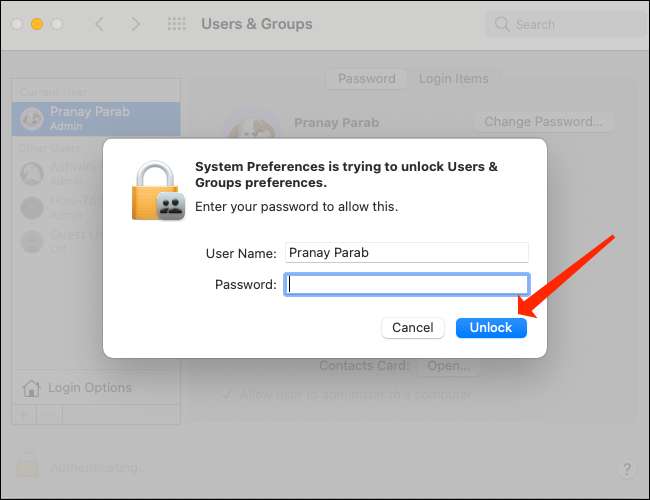
Per rendere il tuo account un amministratore, fai clic sul tuo nome utente nel riquadro sinistro e controlla "Consenti all'utente di amministrare questo computer". Si noti che è necessario un riavvio per tali modifiche per avere effetto.
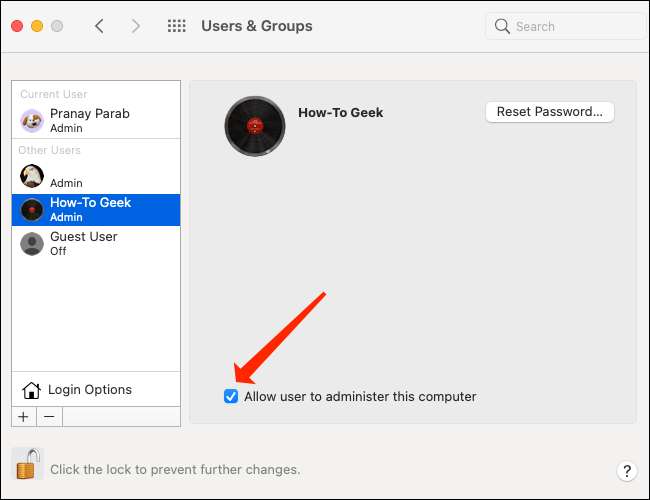
Una volta assicurato che sia un amministratore, torna al tuo account sul Mac e torna a "Utenti e amp; Gruppi "sotto" preferenze di sistema. " Ancora una volta, fare clic sull'icona Blocco nell'angolo in basso a sinistra di questa finestra, digitare la password dell'account utente e fare clic sul pulsante blu "Unlock".
Per eliminare un account utente dal dispositivo Mac, selezionare il nome utente corretto nel riquadro di sinistra e quindi fare clic sul pulsante "-" (meno) sotto "Opzioni di accesso".
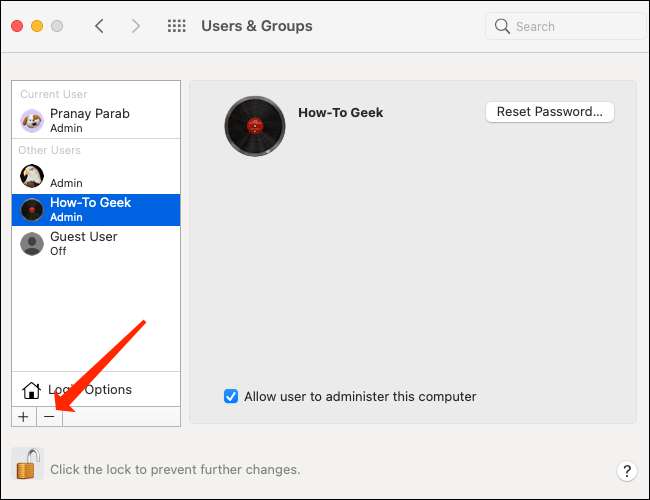
Ora è il momento di decidere se si desidera conservare alcuni dei dati associati all'account utente in uscita. Puoi scegliere di conservare la sua cartella iniziale Come immagine del disco Nella cartella "Utenti" del tuo Mac. Per fare ciò, fai clic su "Salva la cartella iniziale in un'immagine del disco".
Se preferisci non toccare il contenuto di quell'account utente, è possibile selezionare "Non modificare la cartella principale". Tuttavia, se sei sicuro di voler sbarazzarsi di tutti i dati da quell'account utente, puoi scegliere "Elimina la cartella Home".
Una volta effettuata la tua scelta, fai clic sul pulsante blu "Elimina utente" per avvolgere il processo.

L'utente è stato rimosso dal tuo Mac. Se usi anche Windows, potresti voler sapere come Elimina un utente in Windows .
Se sei preoccupato di perdere i tuoi dati, dovresti controllare Vari modi per eseguire il backup del tuo Mac .
IMPARENTATO: I modi migliori per eseguire il backup del tuo Mac







